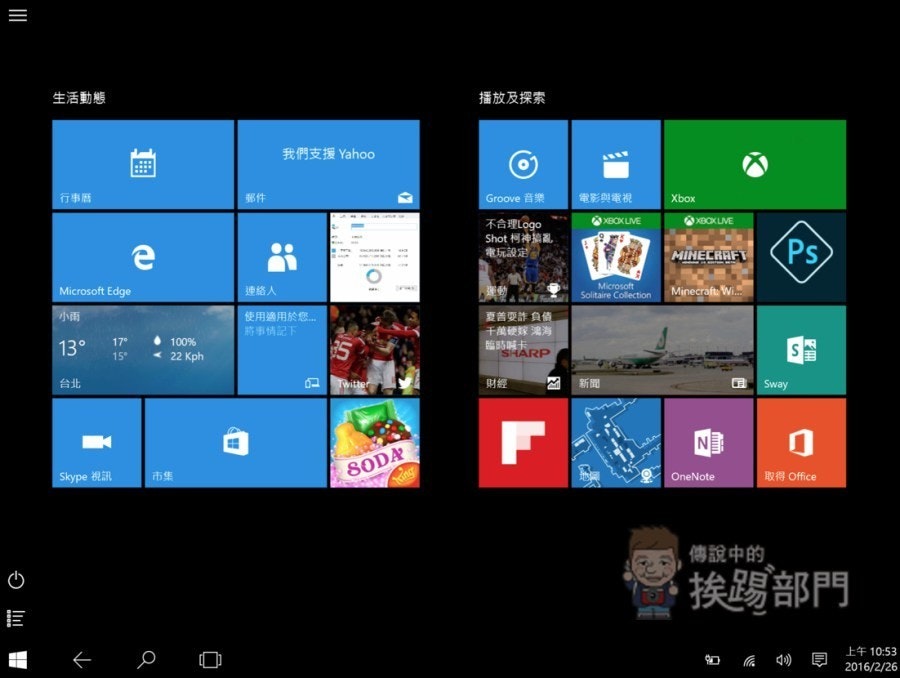
最近 Windows 10 平板電腦越來越多廠商推出,也有很多使用者為了嘗鮮而買了 Windows 10 平板電腦回來卻不知道該怎麼辦使用,今天就用手上的小米平板 2 當做範本來教大家一些基本的操作技巧來讓您的 Windows 10 平板電腦變得更加順手,今天先來教大家如何把 Windows 10 平板電腦的基礎操作模式改成類似筆記型電腦的介面讓您可以快速找回熟悉的操作介面。
- 首先解除鎖定進入系統桌面點選右下角的『訊息』圖示呼叫出『重要訊息清單』操作介面
- 接著點選『設定』準備進入設定頁面。

▼進入設定頁面之後請點選『系統』選項。
- 切換到系統設定選項之後請點選左邊的『平板電腦模式』
- 接著將『平板電腦模式』的更容易使用觸控方式操作給『關閉』
- 當我登入時請選擇『移至桌面』。
- 最後把平板電腦模式中隱藏工作列上的應用程式圖示選項給『關閉』,接著重新開機即可。

▼最後登入之後您就可以看到熟悉的開始功能表回來了!桌面也出現了,只要多加習慣一下就能找回熟悉的操作方式,當然各位也可以自行將平板電腦模式的設定自行微調看看,看哪個模式比較適合你,今天就先教到這邊後續在來跟大家分享更多的 Windows 10 的操作技巧!





















